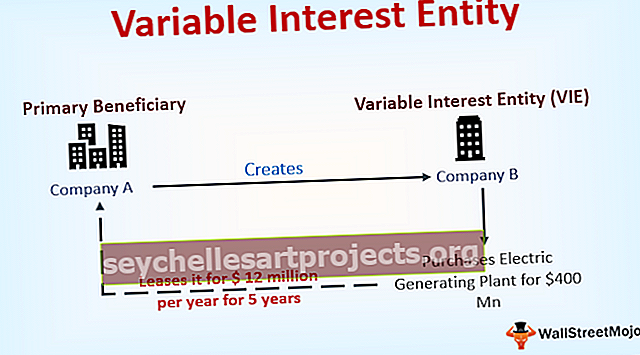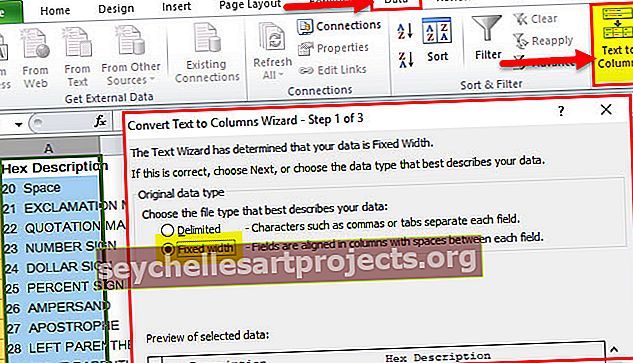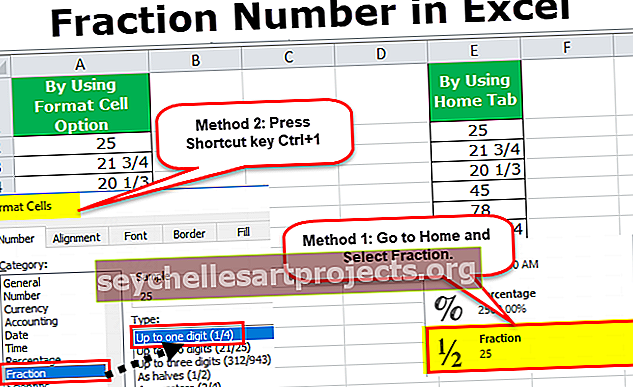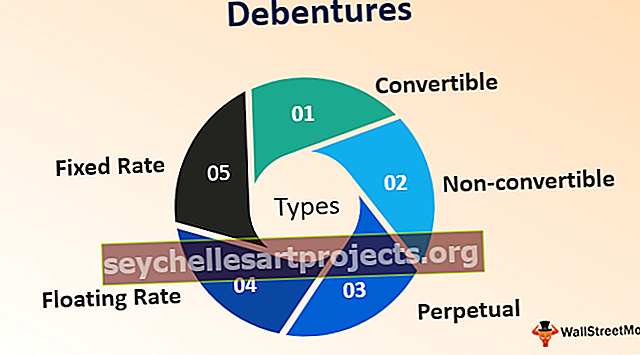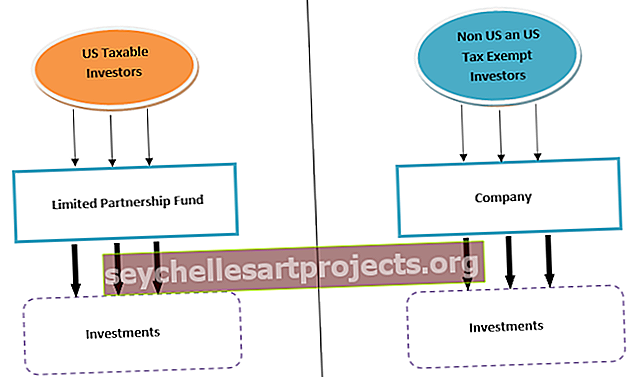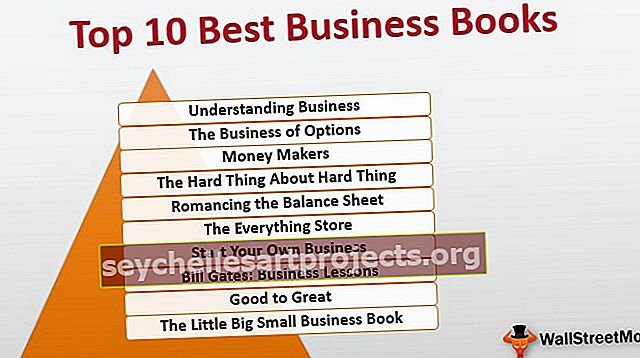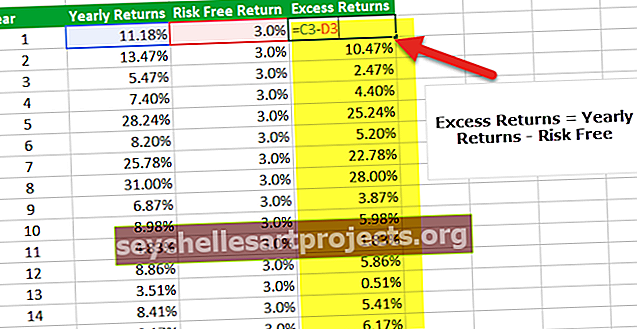VBA Keisti dydį | Kaip naudoti „Resize Property“ „Excel VBA“? (Su pavyzdžiais)
„Excel VBA“ dydžio keitimas
Keisti dydį yra VBA turima ypatybė, pagal kurią reikia pakeisti arba pakeisti aktyvios ląstelės langelių diapazoną. Pavyzdžiui, tarkime, kad esate langelyje B5, o iš šios langelio, jei norite pasirinkti 3 eilutes ir du stulpelius, mes galime pakeisti diapazono dydį naudodami VBA ypatybę RESIZE.
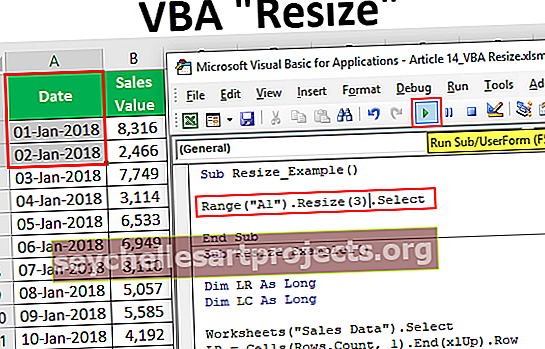
VBA Resize Property nuosavybės sintaksė
Žemiau yra VBA RESIZE ypatybės sintaksė.
Diapazonas (). Keisti dydį ([Eilutės dydis], [Stulpelio dydis])Pirmiausia, mes turime pateikti iš kurios ląstelės turime pakeisti dydį, naudodami objektą „ Range“ .
Tada naudokite „Excel VBA Resize“ nuosavybę ir šioje ypatybėje turime pateikti eilutės dydžio ir stulpelio dydžio apribojimą. Remiantis pateiktais eilučių ir stulpelių numeriais, jis pakeis jo dydį.
„Resize“ naudojimo VBA pavyzdžiai
Žemiau pateikiami „resize“ naudojimo pavyzdžiai naudojant „Excel VBA“.
Šį „VBA Resize Excel“ šabloną galite atsisiųsti čia - „VBA Resize Excel“ šablonas
1 pavyzdys
Tarkime, kad turite duomenų nuo A1 iki B14 langelio ir iš A1 langelio, jei norite pasirinkti 3 eilutes žemyn ir du stulpelius kairėje srityje, mes galime tai padaryti naudodami ypatybę RESIZE „Excel VBA“.
Toliau pateikiami duomenys, kuriuos naudojame šiame pavyzdyje.

Taigi, pirmiausia turime pateikti pirmąjį langelio atskaitos tašką arba pradinį tašką naudodami objektą RANGE, šiame pavyzdyje pradinis taškas yra A1 langelis.
Kodas:
Sub Resize_Example () diapazonas ("A1"). Pabaigos sub

Šiam diapazonui naudokite nuosavybę RESIZE.
Kodas:
Sub Resize_Example () Range ("A1"). Pakeiskite dydį (End Sub

Pirmasis „RESIZE“ argumentas yra „ Eilučių dydis“, todėl turime pasirinkti 3 duomenų eilutes ir pateikti skaitinę 3 reikšmę.
Kodas:
Sub Resize_Example () Range ("A1"). Keisti dydį (3, End Sub

Kitas argumentas yra Stulpelio dydis , jei norite įvesti, kaip stulpelius reikia pasirinkti, įvesiu 3 stulpelius.
Kodas:
Sub Resize_Example () Range ("A1"). Resize (3,3) End Sub

Kai pakeisite dydį, turime pateikti tai, ką turime daryti su šiuo diapazonu. Aš tiesiog pasirinksiu „Pasirinkti“ metodą, kad galėčiau pradėti.
Kodas:
Sub Resize_Example () Range ("A1"). Resize (3, 3). Pasirinkite End Sub
Paleiskite kodą ir sužinokite, kiek eilučių ir kiek stulpelių jis pasirinktų.

Kaip matote aukščiau iš langelio A1, jis pasirinko tris eilutes žemyn ir tris stulpelius dešinėje.
2 pavyzdys
Dabar pažvelkite į žemiau esantį VBA kodą.
Pirmiau kodą Row dydis, mes turime pateikti tuščią ląstelę ir skiltis dydis, mes turime pateikti 3.
Kodas:
Sub Resize_Example () Range ("A1"). Resize (0, 3). Pasirinkite End Sub
Paleiskite kodą ir sužinokite, kiek eilučių ir kiek stulpelių jis pasirinktų.

Kaip matote, jis pasirinko tik aktyvią langelių eilutę, ty 1 eilutę ir tris stulpelius. Taip yra todėl, kad eilutės dydžiui pateikėme tuščią langelį, o stulpelio dydžiui - 3 ir atitinkamai pasirinkome duomenų diapazoną.
Dabar pažvelkite į žemiau pateiktą kodą.
Kodas:
Sub Resize_Example () Range ("A1"). Resize (3). Pasirinkite End Sub
Šis kodas padarys tai, kad jis pasirinks tik tris eilutes, įskaitant aktyvią langelių eilutę, bet jokių papildomų stulpelių.

3 pavyzdys
Norėdami pasirinkti nežinomus diapazonus, naudokite dydį. Keisti dydį geriausiai naudoti, kai norite pasirinkti nežinomą langelių diapazoną. Pavyzdžiui, pažiūrėkite į toliau pateiktą duomenų diapazono vaizdą.

Jame yra duomenų apie visus būdus nuo A stulpelio iki P stulpelio ir eilės tvarka turime iki 700-osios eilutės.
Tarkime, kad žinote, kad jūsų duomenys ir toliau keisis, ir jūs norite pasirinkti duomenų diapazoną kaskart, rankiniu būdu keisdami eilutės ir stulpelio numerį. Tačiau naudodami „VBA RESIZE“ nuosavybę tai galime padaryti lengvai.
Pažvelkite į žemiau esantį kodą.
Kodas:
Sub Resize_Example1 () Dim LR as Long Dim LC as Long Worksheet ("Sales Data"). Pasirinkite LR = Cells (Rows.Count, 1) .End (xlUp) .Row LC = Cells (1, Columns.Count) .End (xlToLeft). Stulpelio langeliai (1, 1). Dydžio dydis (LR, LC). Pasirinkite Pabaigos antrinė dalis
Pirmiausia aš paskelbiau du kintamuosius, norėdamas surasti paskutinę naudojamą eilutę (LR) ir paskutinį kartą naudojamą stulpelį (LC).
Dim LR As Long Dim LC Long
Kadangi mūsų duomenys yra darbalapyje pavadinimu „Pardavimų duomenys“, šį darbalapį pasirenkame naudodami žemiau pateiktą kodą.
Darbalapiai („Pardavimų duomenys“). Pasirinkite
Dabar po kodu rasite paskutinę naudotą eilutę ir paskutinį kartą naudojamą stulpelį.
LR = Cells (Rows.Count, 1). End (xlUp). Eilutė
LC = Cells (1, Columns.Count). End (xlToLeft). Stulpelis
Dabar iš pirmojo langelio keičiame diapazono dydį nuo paskutinės naudotos eilutės iki paskutinio panaudoto stulpelio ir pasirenkame naudojamą metodą. Taigi dabar nesvarbu, kokie dideli jūsų duomenys, jie dinamiškai pasirinks duomenis, surasdami paskutinę naudotą eilutę ir paskutinį kartą naudojamą stulpelį.

Ką reikia atsiminti
- VBA savybės dydžio keitimas pakeis aktyvios ląstelės (įskaitant ir aktyvią ląstelę) diapazono dydį.
- Mes tiesiog turime nurodyti, kiek eilučių ir kiek stulpelių reikia keisti iš aktyvios VBA langelio.
- Negalime naudoti neigiamos eilutės ir stulpelio numerio nuosavybei RESIZE.